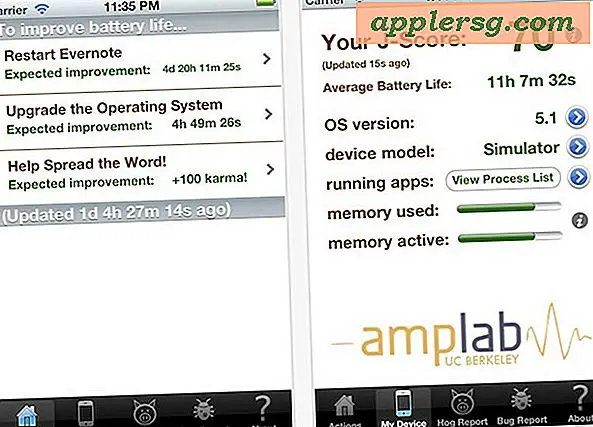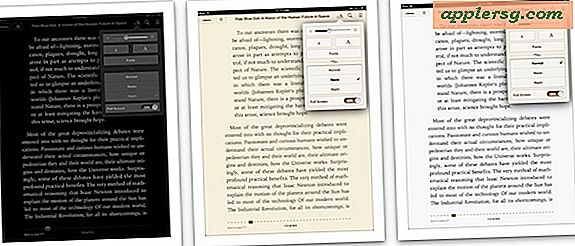Schakel HiDPI-displaymodi in Mac OS X Lion met Quartz Debug in

In wat een van de sterkste bewijzen is dat Apple werkt aan het weergeven van retina-stijl-beeldschermen met een hogere resolutie op Macs, kan een reeks verborgen HiDPI-resoluties worden ingeschakeld in OS X Lion.
Net zoals de iPhone UI-elementen het retina-scherm hanteren, verdubbelen de HiDPI-modi in Mac OS X de resolutie van veel elementen op het scherm, waardoor de elementen er scherper zouden uitzien op schermen met een zeer hoge resolutie. Helaas zijn deze op dit moment niet erg handig, omdat geen Mac-scherm momenteel een 'retina'-resolutie ondersteunt, en voorlopig laadt het gebruik van HiDPI in principe slechts twee sprites, zoals te zien is in de screenshot bovenaan. Hoe dan ook, dit biedt een aantal gunstige ondersteuning voor recente geruchten over Retina Macs en het kan leuk zijn om te gebruiken, dus hier is hoe deze HiDPI weergavemodi in te schakelen:
- Download en installeer XCode (gratis in de Mac App Store)
- Start de app "Quartz Debug", die zich bevindt in / Developer / Applications / Performance Tools /
- Trek het "Window" -menu naar beneden en selecteer "UI Resolution"

- Vink het vakje aan voor "Schakel HiDPI-weergavemodi in"
- Klik op "Uitloggen" om uit te loggen en terug te gaan naar het gebruikersaccount
- Open "Systeemvoorkeuren" en klik op "Beeldschermen" om de HiDPI-modi te zien, weergegeven met (HiDPI) ernaast
Zoals eerder vermeld, heeft het gebruik van een HiDPI-weergavemodus op dit moment geen praktisch doel totdat een scherm verschijnt dat de resoluties kan ondersteunen waarvoor deze modi zijn bedoeld.
Er zijn ook andere stukjes bewijs verspreid in OS X Lion die suggereren dat schermen met een hogere resolutie een werk in uitvoering zijn, maar wanneer we zulk een scherm op een Mac zullen zien, is het een raadsel.